2015 MAZDA MODEL 6 radio
[x] Cancel search: radioPage 520 of 841

qZoektoets
AM/FM radio (Type A/Type C/Type D),
MW/LW/FM radio (Type B)
Druk op de zoektoets (
,). De radio
schakelt over naar de volgende/vorige
opgeslagen zender in de volgorde waarin
deze werden opgeslagen.
Houd de zoektoets (
,) ingedrukt
voor het opsporen van alle bruikbare
zenders, al dan niet geprogrammeerd, op
een hogere of lagere frequentie.
Radiozenders die eerder met de
automatische geheugenopslag zijn
opgeslagen (Type A/Type B)/
radiofavorieten (Type C/Type D) kunnen
tijdens de ontvangst van een zender die in
de automatische geheugenopslag is
opgeslagen (Type A/Type B)/
radiofavorieten (Type C/Type D) worden
opgeroepen door de zoektoets (
,)in
te drukken. Met elke druk op de toets
(
,) kunnen radiozenders
opgeroepen worden in de volgorde waarin
deze werden opgeslagen.
DAB radio (Type D)
Druk op de zoektoets (
,) tijdens het
beluisteren van DAB radio voor het
oproepen van een zender die eerder in de
favorietenlijst werd opgeslagen. Bij elke
bediening van de schakelaar, kunnen
radiozenders worden opgeroepen in de
volgorde waarin deze werden opgeslagen.
Houd de zoektoets (
) ingedrukt om
door te gaan naar de volgende zender,
(
) om terug te keren naar de vorige
zender.
USB Audio/Bluetooth®Audio/CD
Druk op de zoektoets (
) om vooruit te
springen naar het begin van het volgende
spoor.
Druk op de zoektoets (
) binnen enkele
seconden na het begin van de weergave
om het begin van het vorige spoor op te
zoeken.
Druk op de zoektoets (
) nadat enkele
seconden zijn verstreken om de weergave
vanaf het begin van het huidige spoor te
starten.
Houd de zoektoets (
,) ingedrukt
om de sporen continu omhoog of omlaag
af te zoeken.
DVD (Type C)
Druk op de zoektoets (
) om vooruit te
springen naar het begin van het volgende
hoofdstuk.
Druk op de zoektoets (
) om terug te
gaan naar het begin van het vorige
hoofdstuk.
5-74
Interieurvoorzieningen
Audio-installatie
Page 521 of 841

Aha™/Stitcher™Radio (Type C/Type
D)
Druk op de zoektoets (
) om vooruit te
springen naar het begin van het volgende
spoor.
Houd de zoektoets ingedrukt (
)omde
weergave van het huidige muziekstuk met
“Leuk”te evalueren.
Houd de zoektoets ingedrukt (
)omde
weergave van het huidige muziekstuk met
“Niet leuk”te evalueren.
qAudio-uit toetsí
Druk eenmaal op de audio-uit toets ()
om het audiogeluid uit te schakelen, druk
nogmaals op de toets om het audiogeluid
weer in te schakelen.
OPMERKING
Als het contact op uit wordt gezet
wanneer het audiogeluid is
uitgeschakeld, zal de uitschakeling van
het geluid geannuleerd worden. Dus
wanneer de motor opnieuw gestart
wordt, is het audiogeluid niet
uitgeschakeld. Druk voor het opnieuw
uitschakelen van het audiogeluid op de
audio-uit toets (
).
AUX/USB/iPod modus
Audio kan weergegeven worden via de
autoluidsprekers door in de handel
verkrijgbare draagbare audioapparatuur
aan te sluiten op de ingang voor extra
apparatuur.
Een in de handel verkrijgbare,
impedantievrije (3,5
) stereo
ministekkerkabel is vereist. Neem contact
op met een deskundige reparateur, bij
voorkeur een officiële Mazda reparateur
voor bijzonderheden.
Ook kan audio weergegeven worden via
de audio-installatie van de auto door een
USB apparaat of een iPod op de USB
poort aan te sluiten.
OPMERKING
(Type C/Type D)
De SD-kaartgleuf is voor het
navigatiesysteem. Bij voertuigen
uitgerust met navigatiesysteem, wordt
de SD-kaart (origineel Mazda) met de
opgeslagen kaartgegevens in de SD-
kaartgleuf gestoken en gebruikt.
Type A/Type B
Ingang voor extra
apparatuur/USB poort
Interieurvoorzieningen
Audio-installatie
5-75íBepaalde modellen.
Page 565 of 841

OPMERKING
Voor het automatisch downloaden van
de belhistorie en berichten, moeten alle
automatische downloadinstellingen zijn
ingeschakeld. Zie Communicatie-
instellingen op pagina 5-142.
Nadat apparatuur is geregistreerd, wordt
de apparatuur automatisch door het
systeem geïdentificeerd. Door Bluetooth
®
handsfree nogmaals te activeren of door
Bluetooth®handsfree eerst te activeren
nadat het contact van OFF op ACC is
gezet, wordt de verbindingsstatus van het
apparaat getoond op de middendisplay.
BELANGRIJK Opmerking over
paring en automatische herverbinding:
lAls paring op dezelfde mobiele
telefoon opnieuw wordt uitgevoerd,
dient u eerst“Mazda”dat op het
Bluetooth
®instelscherm van het
mobiele apparaat verschijnt eenmaal
te wissen.
lBij het updaten van het
besturingssysteem van de apparatuur
bestaat de kans dat de paringinformatie
gewist wordt. Herprogrammeer in dit
geval de paringinformatie in de
Bluetooth
®eenheid.
lControleer alvorens u uw apparaat
paart, dat Bluetooth®op zowel uw
telefoon als op de auto“AAN”zijn.
Selectie van apparatuur
Als meerdere apparatuur wordt gepaard,
verbindt de Bluetooth
®eenheid de laatst
gepaarde apparatuur. Als u andere
gepaarde apparatuur wilt verbinden, is het
nodig de verbinding te wijzigen. Na het
wijzigen van de verbinding blijft de
volgorde van prioriteit van de apparatuur
behouden, ook wanneer het contact wordt
uitgezet.
Aansluiten van overige apparatuur
1. Selecteer het
pictogram op het
thuisscherm en toon het Instellingen
scherm.
2. Selecteer het
tabblad.
3. Selecteer
.
4. Schakel de Bluetooth
®instelling in.
5. Selecteer de naam van het apparaat dat
u wilt verbinden.
6.Selectie
Beide apparaten worden verbonden als
handsfree en Bluetooth®audio.
Selectie
Wordt verbonden als een handsfree
apparaat.
Selectie
Wordt verbonden als Bluetooth®audio.
OPMERKING
De volgende functies zijn voor
handsfree bellen of audiobediening
beschikbaar.
lHandsfree: Telefoongesprekken en e-
mail/SMS
lAudio: Bluetooth®audio, Aha™,
Stitcher™radio
Interieurvoorzieningen
Bluetooth®
5-119
Page 569 of 841

qBediening van de audio-installatie met behulp van spraakherkenning (Type
C/Type D)
Hoofdaudiobediening
Onderstaande opdrachten zijn voorbeelden van de beschikbare opdrachten.
Wanneer de sprekentoets wordt ingedrukt en de volgende opdracht wordt uitgesproken,
kan de audio worden bediend. De opdrachten tussen ( ) kunnen worden weggelaten. De
betreffende naam en het nummer worden tussen de {} ingevoerd.
Spraakopdracht FunctieCorresponderende
audiobron
(ga naar) AM (radio)/AM
(radio) afspelenVoor overschakelen van de audiobron naar AM radio. Alle
(ga naar) FM (radio)/FM
(radio) afspelenVoor overschakelen van de audiobron naar FM radio. Alle
(Ga naar/Afspelen) DAB
(Radio)Schakelt de audiobron over naar DAB radio. Alle
(ga naar ) bluetooth (audio)/
bluetooth (audio) afspelenVoor overschakelen van de audiobron naar Bluetooth
®
audio.Alle
(ga naar) aha (radio)/aha (radio)
afspelenVoor overschakelen van de audiobron naar Aha
™. Alle
(ga naar) stitcher/stitcher
afspelenVoor overschakelen van de audiobron naar Stitcher
™
Radio.Alle
(ga naar) USB 1/USB 1
afspelenVoor overschakelen van de audiobron naar USB 1. Alle
(ga naar) USB 2/USB 2
afspelenVoor overschakelen van de audiobron naar USB 2. Alle
afspeellijst afspelen {Naam van
playlist}Voor afspelen van de geselecteerde playlist. USB
artiest afspelen {Naam van
artiest}Voor afspelen van de geselecteerde artiest. USB
album afspelen {Naam van
album}Voor afspelen van het geselecteerde album. USB
genre afspelen {Naam van
genre}Voor afspelen van het geselecteerde genre. USB
map afspelen {Naam van map} Voor afspelen van de geselecteerde map. USB
OPMERKING
lBepaalde opdrachten kunnen niet worden gebruikt, afhankelijk van de apparatuur en
de gebruiksomstandigheden.
lAls het Bluetooth®apparaat, USB, of AUX niet is verbonden, kunnen de daarmee
verband houdende opdrachten niet worden gebruikt.
Interieurvoorzieningen
Bluetooth®
5-123
Page 594 of 841

qGebruik van de Bluetooth® audio-installatie
Overschakelen naar de Bluetooth®audiomodus
Schakel over naar de Bluetooth
®audiomodus voor het bedienen van de audioapparatuur
met behulp van het bedieningspaneel van de audio-installatie voor het beluisteren van
muziek of spraakaudio welke is opgenomen op Bluetooth
®audioapparatuur. Alle
Bluetooth®audioapparatuur dient gepaard te worden met de Bluetooth®eenheid van de
auto alvorens deze kan worden gebruikt.
Zie Gereed maken van Bluetooth® (Type C/Type D) op pagina 5-118.
1. Schakel de Bluetooth
®audioapparatuur in.
2. Zet het contact op ACC of ON.
3. Selecteer het
pictogram op het thuisscherm en toon het Amusementscherm.
4. Wanneer
is geselecteerd, wordt overgeschakeld naar de Bluetooth®
audiomodus om het afspelen te laten beginnen.
OPMERKING
lAls Bluetooth®audio wordt gebruikt na het gebruik van Aha™of Stitcher™radio,
dient de toepassing op het mobiele apparaat eerst afgesloten te worden.
lSelecteer hetpictogram als het Bluetooth®audioapparaat niet met afspelen
begint.
lAls de modus overgeschakeld wordt van Bluetooth®audio naar een andere modus
(radiomodus), stopt de audioweergave van de Bluetooth®audioapparatuur.
5-148
Interieurvoorzieningen
Bluetooth®
Page 597 of 841
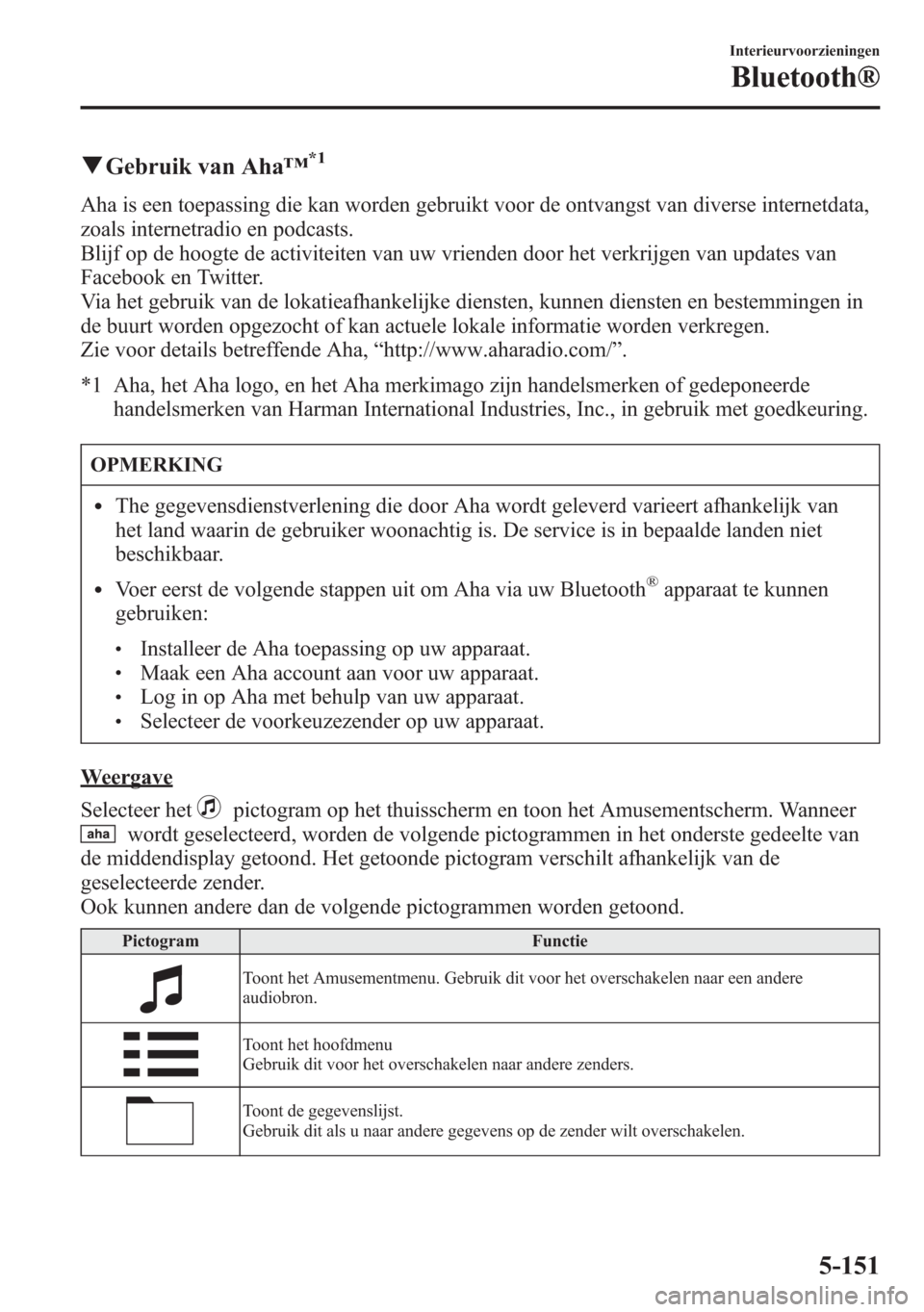
qGebruik van Aha™*1
Aha is een toepassing die kan worden gebruikt voor de ontvangst van diverse internetdata,
zoals internetradio en podcasts.
Blijf op de hoogte de activiteiten van uw vrienden door het verkrijgen van updates van
Facebook en Twitter.
Via het gebruik van de lokatieafhankelijke diensten, kunnen diensten en bestemmingen in
de buurt worden opgezocht of kan actuele lokale informatie worden verkregen.
Zie voor details betreffende Aha,“http://www.aharadio.com/”.
*1 Aha, het Aha logo, en het Aha merkimago zijn handelsmerken of gedeponeerde
handelsmerken van Harman International Industries, Inc., in gebruik met goedkeuring.
OPMERKING
lThe gegevensdienstverlening die door Aha wordt geleverd varieert afhankelijk van
het land waarin de gebruiker woonachtig is. De service is in bepaalde landen niet
beschikbaar.
lVoer eerst de volgende stappen uit om Aha via uw Bluetooth®apparaat te kunnen
gebruiken:
lInstalleer de Aha toepassing op uw apparaat.lMaak een Aha account aan voor uw apparaat.lLog in op Aha met behulp van uw apparaat.lSelecteer de voorkeuzezender op uw apparaat.
Weergave
Selecteer het
pictogram op het thuisscherm en toon het Amusementscherm. Wanneer
wordt geselecteerd, worden de volgende pictogrammen in het onderste gedeelte van
de middendisplay getoond. Het getoonde pictogram verschilt afhankelijk van de
geselecteerde zender.
Ook kunnen andere dan de volgende pictogrammen worden getoond.
Pictogram Functie
Toont het Amusementmenu. Gebruik dit voor het overschakelen naar een andere
audiobron.
Toont het hoofdmenu
Gebruik dit voor het overschakelen naar andere zenders.
Toont de gegevenslijst.
Gebruik dit als u naar andere gegevens op de zender wilt overschakelen.
Interieurvoorzieningen
Bluetooth®
5-151
Page 601 of 841

qGebruik van Stitcher™*1Radio
Wat is Stitcher™Radio?
Stitcher™radio is een toepassing die kan worden gebruikt voor het beluisteren van
internetradio of streampodcasts.
Aanbevolen gegevensinhoud wordt automatisch geselecteerd door deze te registreren en in
uw favorieten te plaatsen, of door het indrukken van de Leuk of Niet leuk toets.
Zie voor details betreffende Stitcher™Radio,“http://stitcher.com/”.
*1 Stitcher™, het Stitcher™logo, en het Stitcher™merkimago zijn handelsmerken of
gedeponeerde handelsmerken van Stitcher, Inc., in gebruik met goedkeuring.
OPMERKING
Voer eerst de volgende stappen uit om Stitcher™Radio via uw Bluetooth®apparaat te
kunnen gebruiken:
lInstalleer de Stitcher™Radio toepassing op uw apparaat.
lMaak een Stitcher™Radio account aan voor uw apparaat.
lLog in op Stitcher™Radio met behulp van uw apparaat.
Interieurvoorzieningen
Bluetooth®
5-155
Page 605 of 841

Paring van Bluetooth®apparatuur, problemen met verbinding
Probleem Oorzaak Oplossingsmethode
Paring is niet mogelijk―Kijk eerst of de apparatuur
compatibel is met de Bluetooth
®
eenheid en controleer vervolgens of
de Bluetooth®functie en de
zoekmodus/zichtbare instelling*1op
de apparatuur ingeschakeld zijn.
Neem contact op met een deskundige
reparateur, bij voorkeur een officiële
Mazda reparateur of Mazda
Bluetooth
®handsfree klantenservice
als hierna paring nog steeds niet
mogelijk is.
Paring kan niet nogmaals worden
uitgevoerd.De paringinformatie die gekoppeld is
aan de Bluetooth
®eenheid of het
apparaat wordt niet correct herkend.Voer paring uit volgens onderstaande
procedure.lWis“Mazda”dat is opgeslagen
in het apparaat.
lVoer paring nogmaals uit.
Paring is niet mogelijk
Het is mogelijk dat afhankelijk van
de apparatuur de Bluetooth
®functie
en de zoekmodus/zichtbare
instelling
*1op de apparatuur nadat
een bepaalde tijd verstreken is
automatisch wordt uitgeschakeld.Controleer of de Bluetooth
®functie
en de zoekmodus/zichtbare
instelling
*1op de apparatuur zijn
ingeschakeld en de paring of sluit
opnieuw aan. Wordt niet automatisch verbonden
wanneer de motor gestart wordt
Wordt automatisch verbonden,
echter de verbinding valt vervolgens
plotseling weg
De verbinding wordt met
tussenpozen onderbrokenHet apparaat bevindt zich op een
plaats waar zich gemakkelijk
radiogolfstoring kan voordoen, zoals
in een tas op een achterzitting of in
een achterzak van een broek.Breng de apparatuur naar een plaats
waar ontvangststoring zich minder
snel voordoet.
Wordt niet automatisch verbonden
wanneer de motor gestart wordtDe paringinformatie wordt
bijgewerkt wanneer het
besturingssysteem van het apparaat
wordt bijgewerkt.Voer paring nogmaals uit.
*1 Instelling die de aanwezigheid opspoort van apparatuur buiten de Bluetooth® eenheid
Interieurvoorzieningen
Bluetooth®
5-159